iCareFone - Kostenloses iOS Backup-Tool & Einfacher Datenmanager
iOS-Daten mit wenigen Klicks sichern/übertragen/wiederherstellen/verwalten
iOS-Daten einfach sichern/verwalten
iOS-Daten einfach sichern und verwalten
Die „Magic Eraser“-Funktion auf dem iPhone ist eine praktische Cleanup-Funktion von Apple, mit der Sie unerwünschte Teile von Fotos oder Bildern einfach entfernen können. Sie wurde in das neueste iOS 18.1 integriert und ermöglicht das Löschen von Objekten mit nur einem Fingertipp, ganz ohne spezielle Apps. Diese Funktion hat viel Aufmerksamkeit auf sich gezogen. In diesem Artikel erfahren Sie alles über die Nutzung der „Magic Eraser“-Funktion, Tipps zur Bedienung und wie Sie sie in verschiedenen Situationen einsetzen können. Wenn Sie Fotos einfach bearbeiten möchten, sollten Sie unbedingt weiterlesen!
Die in iOS 18.1 eingeführte Magic Eraser-Funktion ist Teil von Apples Cleanup-Funktion und ermöglicht es, unerwünschte Objekte aus Fotos ganz einfach zu entfernen. Diese Funktion kann im Bearbeitungsmodus der Fotos-App verwendet werden. Indem Sie das Zielobjekt mit dem Finger umkreisen oder antippen, erkennt die KI das Objekt automatisch und nimmt eine Korrektur vor, die sich nahtlos in den Hintergrund einfügt.
Der Vorteil dieser Cleanup-Funktion liegt in ihrer intuitiven Bedienung und der Fähigkeit, auch komplexe Hintergründe zu bearbeiten. Im Vergleich zu Googles Magic Eraser wird die Apple-Version dank der KI-Korrekturen für ihre hohe Präzision gelobt. Es gibt jedoch Berichte, dass in bestimmten Szenen noch leichte Unnatürlichkeiten auftreten können.
Diese Funktion ist besonders praktisch, um Menschenmengen aus Urlaubsfotos zu entfernen oder unerwünschte Objekte zu löschen, um die Bilder zu vereinfachen. Ein weiterer Vorteil ist, dass fehlerhafte Bearbeitungen leicht rückgängig gemacht werden können.
Bevor Sie die Cleanup-Funktion auf dem iPhone nutzen, sollten Sie sicherstellen, dass Ihr Gerät unterstützt wird. Da die Magic Eraser-Funktion auf Apple Intelligence basiert, funktioniert sie nur auf iPhones, die KI-Unterstützung bieten. Die unterstützten iPhone-Modelle sind:
Beachten Sie, dass das reguläre iPhone 15 sowie das iPhone 15 Plus keine KI-Unterstützung bieten. Um die Fotobearbeitungsfunktionen (Magic Eraser) von iOS 18 mit KI zu nutzen, müssen Sie auf iOS 18.1 aktualisieren.
Wenn Sie ein iPhone 15 Pro oder ein iPhone 16 Modell mit iOS 18.1 oder der Beta-Version ausführen, können Sie die Cleanup-Funktion auf iOS 18 für Fotos wie folgt nutzen:
Schritt 1: Öffnen Sie die Fotos-App.
Schritt 2: Wählen Sie das Foto aus, das Sie mit der Magic Eraser-Funktion bearbeiten möchten.
Schritt 3: Tippen Sie auf das Bearbeiten-Symbol.
Schritt 4: Wählen Sie Cleanup unten, wie im Bild oben gezeigt.
Schritt 5: Zeichnen Sie über das Objekt, das Sie löschen möchten. Es wird nun entfernt.
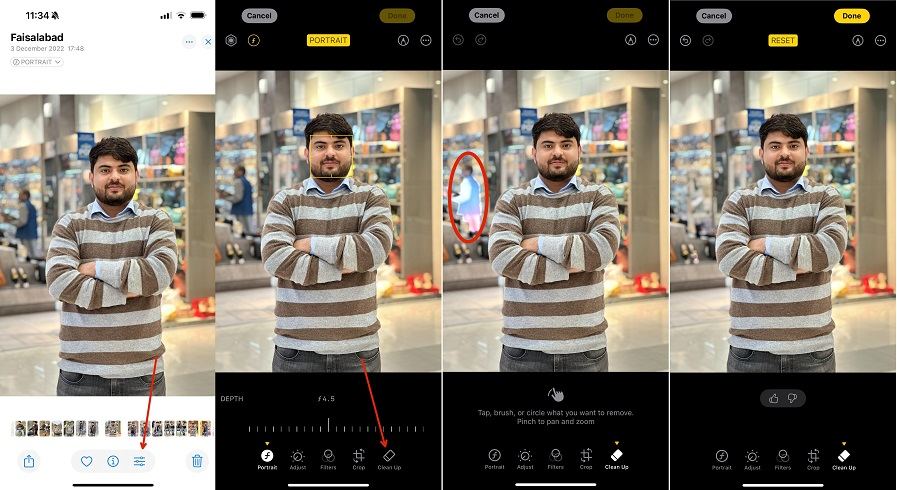
Die Cleanup-Funktion von Apple und der Magic Eraser von Google sind beide Tools zum Entfernen unerwünschter Objekte aus Fotos, aber es gibt einige Unterschiede. Die Hauptmerkmale beider Funktionen sind hier zusammengefasst:
Apple Cleanup (iOS 18.1): Diese Funktion ist direkt in der Fotos-App integriert und lässt sich intuitiv bedienen. Indem Sie das Zielobjekt „tippen“, „nachziehen“ oder „umschließen“, erkennt die KI das Objekt und entfernt es, sodass es sich nahtlos in den Hintergrund einfügt. Da es eine Standardfunktion des iPhones ist, sind keine zusätzlichen Apps erforderlich, was eine nahtlose Bearbeitung ermöglicht.
Google Magic Eraser: Diese Funktion wird über die Google Fotos-App angeboten. Es gibt auch eine Tarnfunktion, bei der das Objekt nicht gelöscht, sondern in die Umgebung „eingeschmolzen“ wird. Die Cloud-Integration ist hervorragend, wodurch Sie Ihre bearbeiteten Fotos einfach auf anderen Geräten aufrufen und teilen können.
Apple Cleanup (iOS 18.1): Die KI schätzt die Umgebung und erstellt den Hintergrund, aber bei komplexen Szenen kann es vorkommen, dass die Bearbeitung sichtbar bleibt. Während sie für iPhone-Nutzer praktisch ist, gibt es im Vergleich zu Google Berichte, dass die Generierung weniger präzise sein kann.
Google Magic Eraser: Bei komplexen Szenen oder Reflexionen erzielt diese Funktion häufig natürlichere Ergebnisse, da die Bearbeitung detaillierter ist. Allerdings müssen Sie Google Fotos verwenden, was bedeutet, dass sie nicht in den Standard-Workflow des iPhones integriert ist.
Die Cleanup-Funktion von Apple legt Wert auf einfache Handhabung und fügt sich gut in das iPhone ein, während Google’s „Magic Eraser“ präzisere Bearbeitungen und starke Cloud-Funktionen bietet. Wählen Sie je nach Bedarf das passende Tool!
Zum Abschluss stellen wir Ihnen einen praktischen Trick zur Fotoverwaltung vor: Tenorshare iCareFone. Mit dieser App können Sie mit der neuen Cleanup-Funktion des iPhones all Ihre schönen Fotos sichern und verwalten. Sie müssen sich keine Sorgen mehr machen, dass viele Fotos den Speicherplatz belegen. Außerdem ist die Bedienung einfach und auch für Anfänger gut verständlich. Probieren Sie es unbedingt aus!
Hauptfunktionen:
Starten Sie iCareFone und verbinden Sie Ihr iOS-Gerät mit Ihrem PC/Mac. Klicken Sie auf das „Fotos“-Symbol im Programm. Wählen Sie die Fotos oder Bilder aus, die Sie auf den Computer übertragen möchten, und klicken Sie in der Optionsleiste auf „Exportieren“

Durch Klicken auf die „Export-Einstellungen“-Schaltfläche auf der rechten Seite können Sie das Ausgabeformat der Fotos (Bilder) einstellen. Unterstützte Formate: tif, png, bmp, heic, jpg
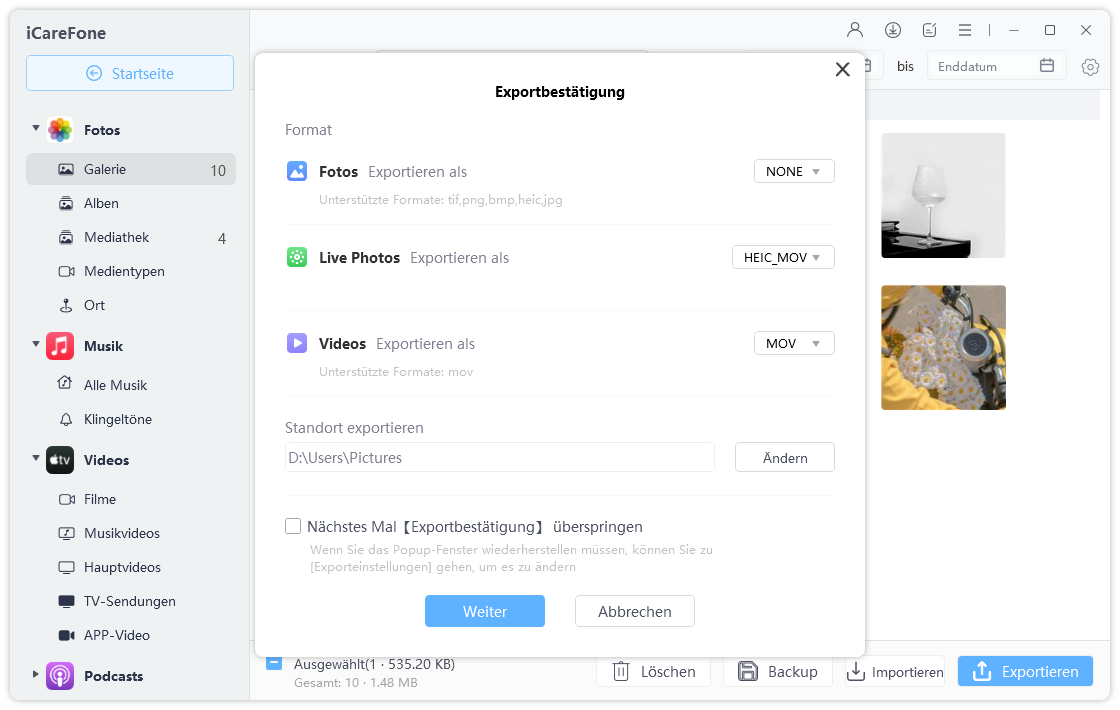
Bitte warten Sie, bis der Fotoübertragungsvorgang vom iPhone auf den PC abgeschlossen ist.

Zusatz: Mit einem Klick alle iPhone-Fotos auf den PC übertragen
Mit iCareFone können Sie alle Fotos auf Ihrem iPhone mit nur einem Klick auf Ihren PC übertragen.
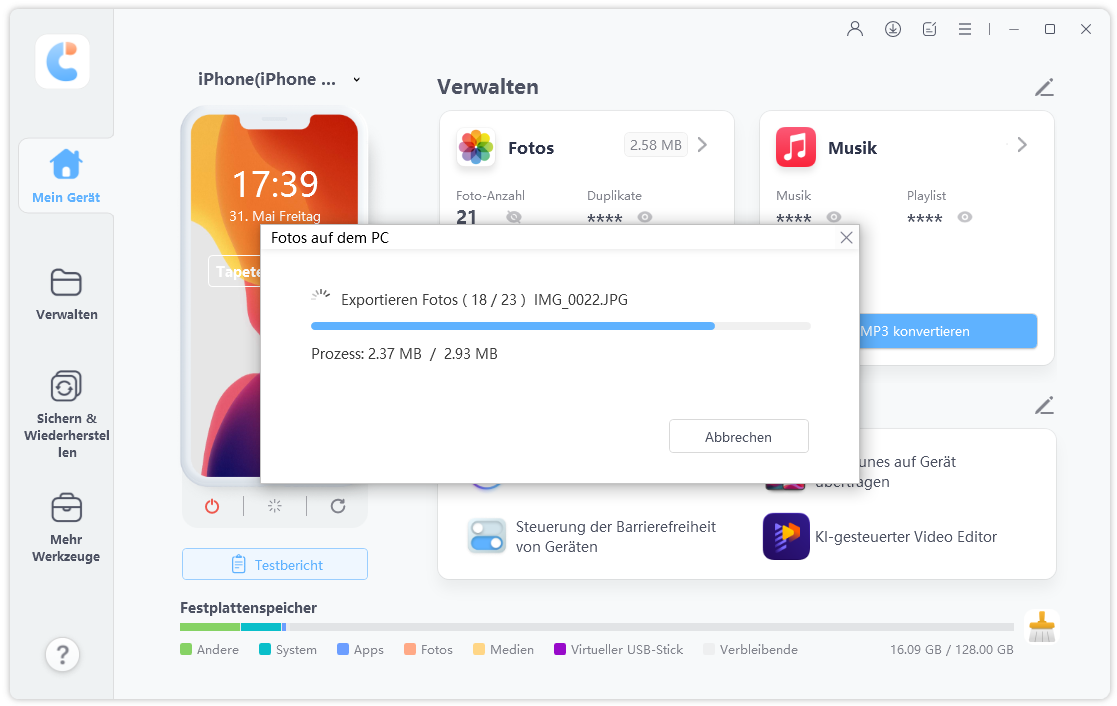
Dies war eine Einführung in die Magic Eraser (Cleanup) -Funktion des iPhones. Da sie ohne spezielle Bearbeitungskenntnisse einfach zu bedienen ist, wird die Bearbeitung von Fotos im Alltag deutlich vereinfacht. Sie eignet sich hervorragend für Urlaubsfotos oder Bilder für soziale Medien, also probieren Sie diese Funktion unbedingt aus!
Außerdem haben wir den Trick zur Fotoverwaltung mit Tenorshare iCareFone vorgestellt. Mit dieser App können Sie Fotos einfach auf Ihren PC oder Mac übertragen und sichern, sodass Sie Ihre Fotos effizienter organisieren können. Verwalten Sie Ihr iPhone optimal und genießen Sie das beste Fotoerlebnis!


Tenorshare iCareFone - Bestes iOS Backup Tool
dann schreiben Sie Ihre Bewertung
Von Lukas Hofmann
2026-01-05 / iOS 18
Jetzt bewerten!